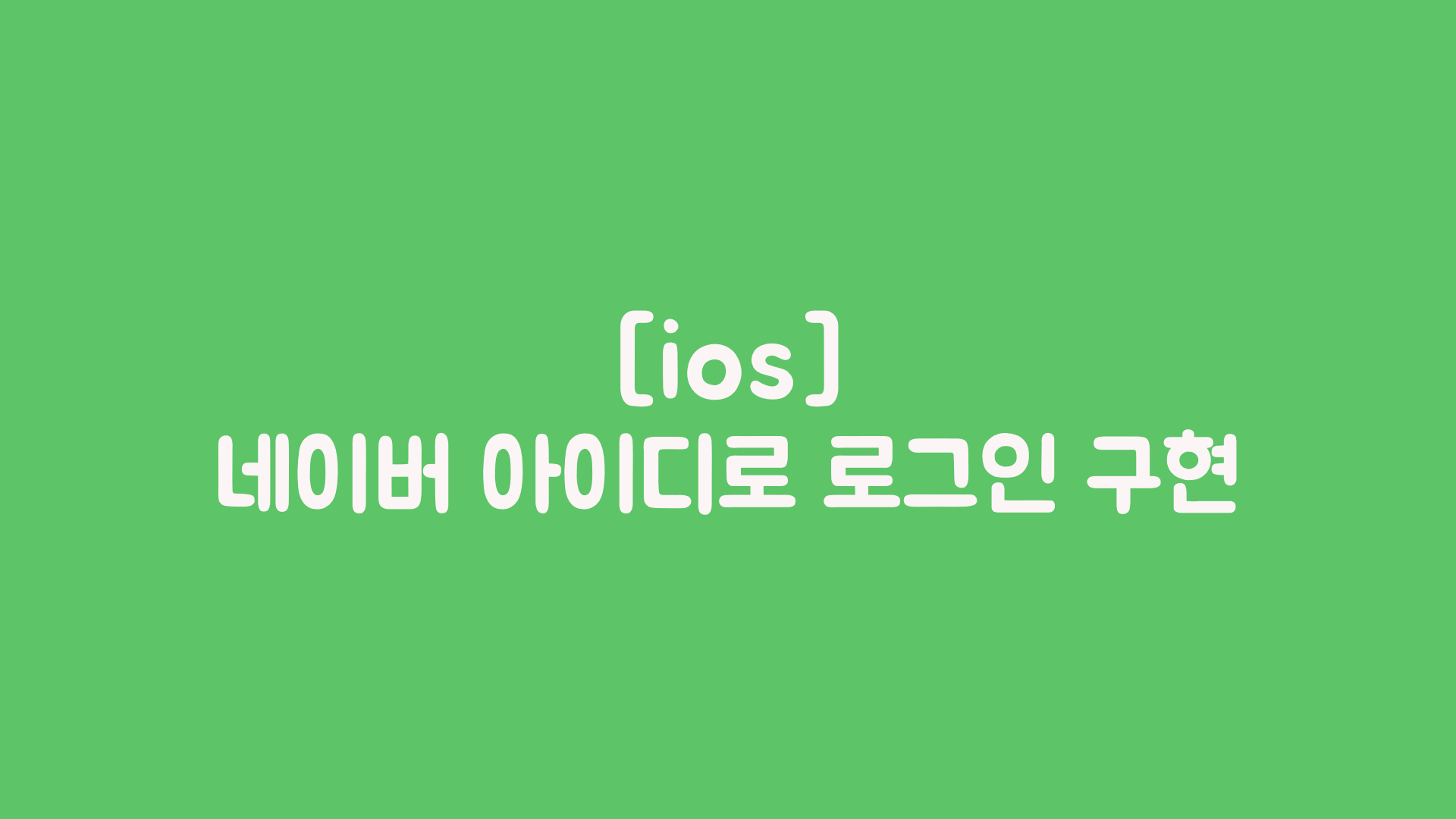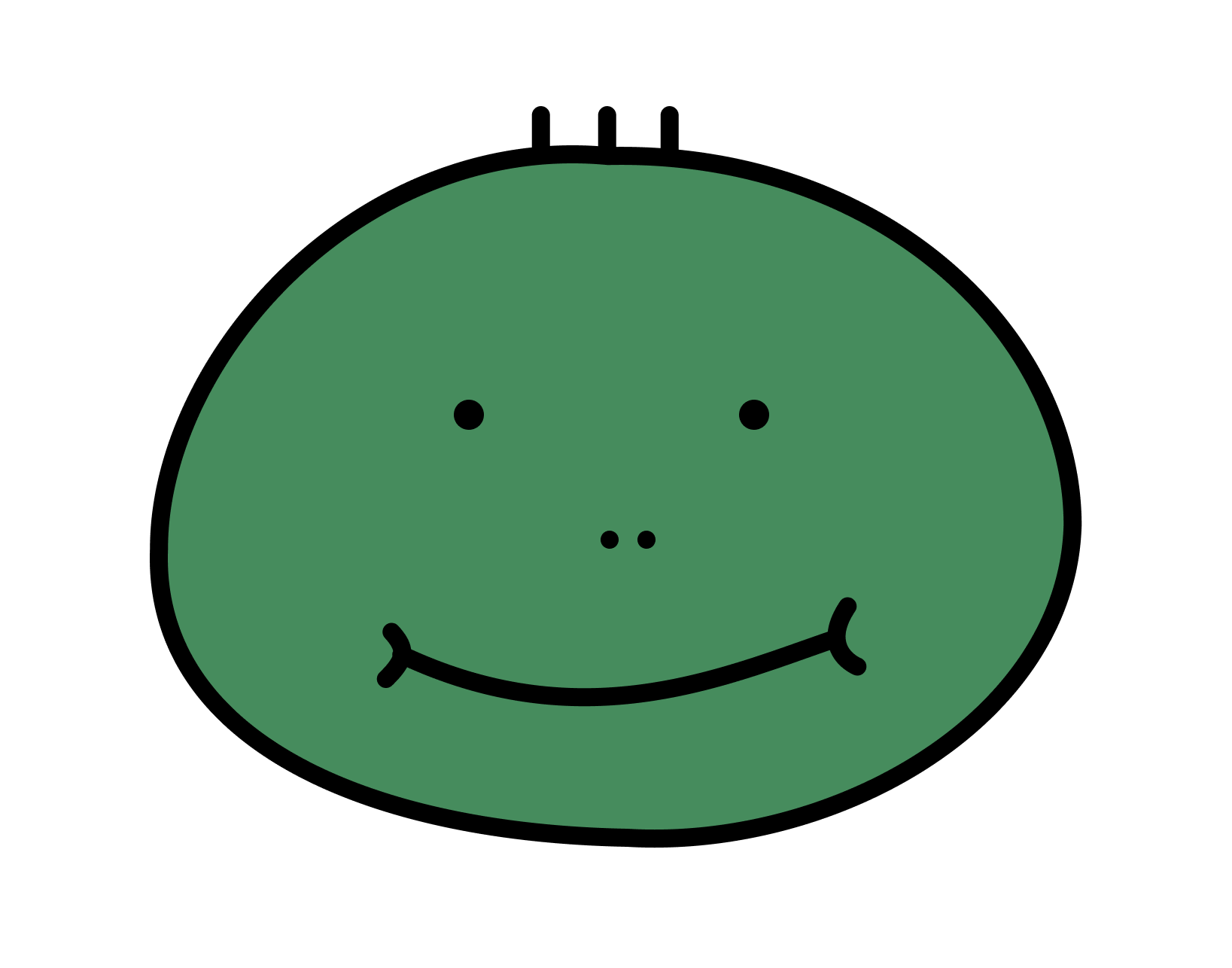NAVER Login
Pod Install
pod 'naveridlogin-sdk-ios'- 나중에 회원 정보를 가져와야 하므로 Alamofire도 설치하자
pod 'Alamofire'UI구현
로그인버튼과로그아웃버튼, 로그인이 완료됐을 때 보여질이름,이메일,아이디(id)라벨

URL Schemes 설정
- Xcode에서
Project의Targets에서Info를 선택
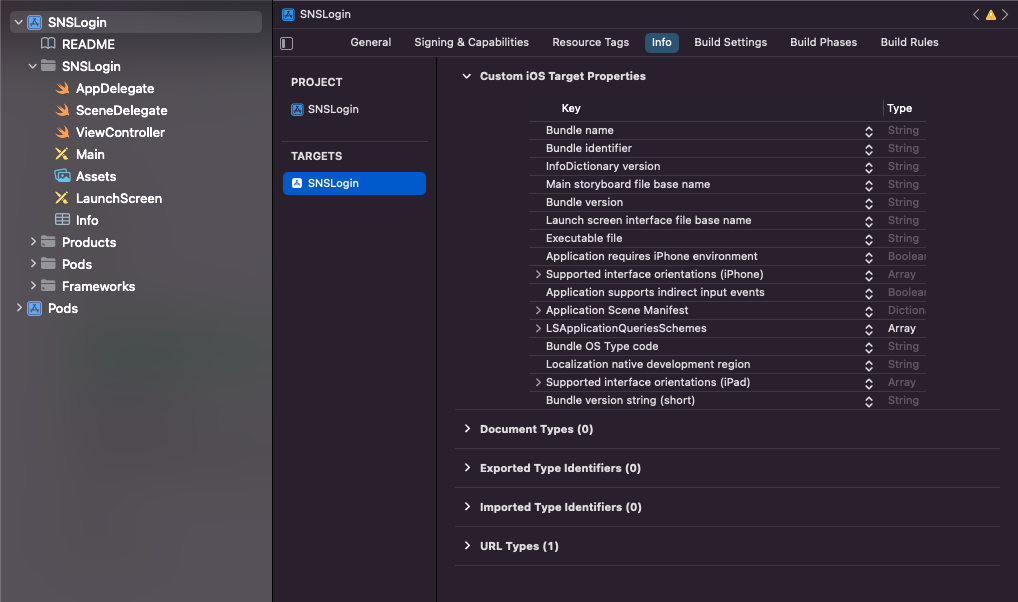
- 하단의
URL Types를 열고 다음과 같이 추가한다
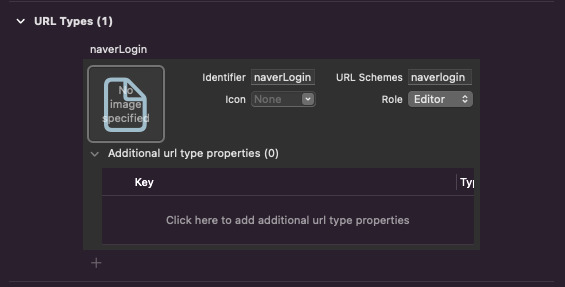
URL Schemes의 이름은 소문자로 해야 한다
NAVER Developers
- 여기에서 애플리케이션을 등록해준다
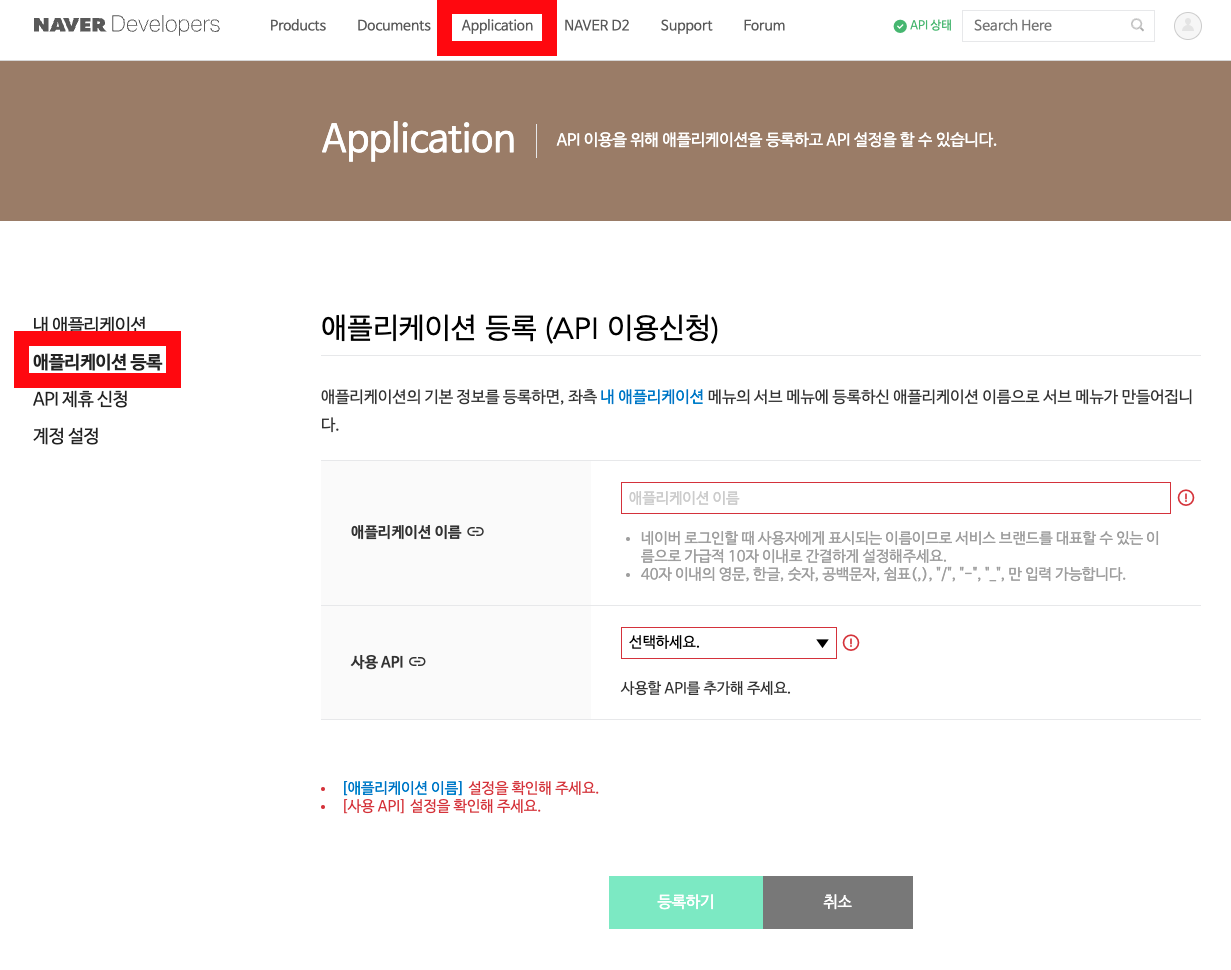
- 사용 API에서 네이버 로그인을 선택해준다
- 로그인할 때 필요한 정보를 체크
- 로그인 오픈 API 서비스 환경은 iOS로 선택
URL Scheme에 위에서 설정한 URL Scheme을 쓴다- 등록을 완료하고 내 애플리케이션에 들어가면
- 애플리케이션 정보에
Client ID와Client Secret이 있다
Info.plist
Info.plist에 다음과 같이 추가한다

근데 이거 없어도 잘 동작하던데...
상수 설정
AppDelegate.swift에NaverThirdPartyLogin를import한다AppDelegate.swift의 아무 곳에다가kServiceAppUrlScheme라고 쓰고Jump to Definition한다(아무 곳에 쓴 것은 다시 지워주자)- 그러면 다음과 같은 코드가 등장한다
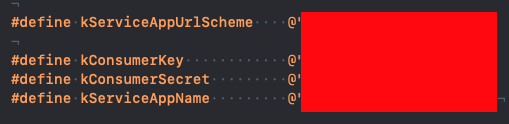
kServiceAppUrlScheme에는 만들어두었던URL SchemekConsumerKey에는 NAVER Developer에 등록했을 때 받았던Client IDkConsumerSecret에는 NAVER Developer에 등록했을 때 받았던Client SecretkServiceAppName에는 하고 싶은 이름
AppDelegate.swift 설정
AppDelegate.swift에NaverThirdPartyLogin를import한다- 이후는 다음 코드를 참고하자
import UIKit
import NaverThirdPartyLogin
@main
class AppDelegate: UIResponder, UIApplicationDelegate {
func application(_ application: UIApplication, didFinishLaunchingWithOptions launchOptions: [UIApplication.LaunchOptionsKey: Any]?) -> Bool {
// MARK: 네이버 로그인
let instance = NaverThirdPartyLoginConnection.getSharedInstance()
// 네이버 앱으로 인증 방식 활성화
instance?.isNaverAppOauthEnable = true
// SafariViewController로 인증 방식 활성화
instance?.isInAppOauthEnable = true
// 아이폰에서 인증 화면을 세로모드에서만 적용
instance?.isOnlyPortraitSupportedInIphone()
// 미리 만들어두었던 URL Scheme
instance?.serviceUrlScheme = kServiceAppUrlScheme
// 등록한 애플리케이션의 Client ID
instance?.consumerKey = kConsumerKey
// 등록한 애플리케이션의 Client Secret
instance?.consumerSecret = kConsumerSecret
// 앱 이름
instance?.appName = kServiceAppName
// -> 위에서 상수 설정할 때 했던거임
return true
}
// MARK: 네이버 로그인
func application(_ app: UIApplication, open url: URL, options: [UIApplication.OpenURLOptionsKey : Any] = [:]) -> Bool {
NaverThirdPartyLoginConnection.getSharedInstance().application(app, open: url, options: options)
return true
}
}SceneDelegate.swift 설정
- 다음 코드를
SceneDelegate.swift에 작성하자 - 토근을 요청하는 코드
// 네이버 로그인 화면이 새로 등장 -> 토큰을 요청하는 코드
func scene(_ scene: UIScene, openURLContexts URLContexts: Set<UIOpenURLContext>) {
NaverThirdPartyLoginConnection
.getSharedInstance()
.receiveAccessToken(URLContexts.first?.url)
}로그인, 리프레시, 로그아웃, 유저 정보 가져오기
- 유저 정보 가져오기 가이드
- 다음 코드를 확인하자
import UIKit
import NaverThirdPartyLogin
import Alamofire
class ViewController: UIViewController {
@IBOutlet weak var emailLabel: UILabel!
@IBOutlet weak var idLabel: UILabel!
@IBOutlet weak var nameLabel: UILabel!
let loginInstance = NaverThirdPartyLoginConnection.getSharedInstance()
override func viewDidLoad() {
super.viewDidLoad()
loginInstance?.delegate = self
}
@IBAction func login(_ sender: UIButton) {
loginInstance?.requestThirdPartyLogin()
}
@IBAction func logout(_ sender: UIButton) {
loginInstance?.requestDeleteToken()
}
// MARK: 회원 프로필 조회 API
func getInfo() {
guard let isValidAccessToken = loginInstance?.isValidAccessTokenExpireTimeNow() else { return }
if !isValidAccessToken {
return
}
guard let tokenType = loginInstance?.tokenType else { return }
guard let accessToken = loginInstance?.accessToken else { return }
let urlStr = "https://openapi.naver.com/v1/nid/me"
let url = URL(string: urlStr)!
let authorization = "\(tokenType) \(accessToken)"
let req = AF.request(url, method: .get, parameters: nil, encoding: JSONEncoding.default, headers: ["Authorization": authorization])
req.responseJSON { response in
guard let result = response.value as? [String: Any] else { return }
guard let object = result["response"] as? [String: Any] else { return }
guard let name = object["name"] as? String else { return }
guard let email = object["email"] as? String else { return }
guard let id = object["id"] as? String else { return }
print(email)
self.nameLabel.text = "\(name)"
self.emailLabel.text = "\(email)"
self.idLabel.text = "\(id)"
}
}
}
// MARK: - NaverThirdPartyLoginConnectionDelegate
extension ViewController: NaverThirdPartyLoginConnectionDelegate {
// 로그인에 성공한 경우 호출
func oauth20ConnectionDidFinishRequestACTokenWithAuthCode() {
print("로그인 성공!!")
getInfo()
}
// refresh token
func oauth20ConnectionDidFinishRequestACTokenWithRefreshToken() {
print("리프레시 토큰")
getInfo()
}
// 로그아웃
func oauth20ConnectionDidFinishDeleteToken() {
print("로그아웃")
getInfo()
}
// 모든 에러 처리
func oauth20Connection(_ oauthConnection: NaverThirdPartyLoginConnection!, didFailWithError error: Error!) {
print("---ERROR: \(error.localizedDescription)---")
}
}시뮬레이터에서 실행이 안될 때
- 실행이 안될 때는 에러의 설명을 구글링해보자
- 나는 엑스코드를 업데이트하니 실기기에서는 된다